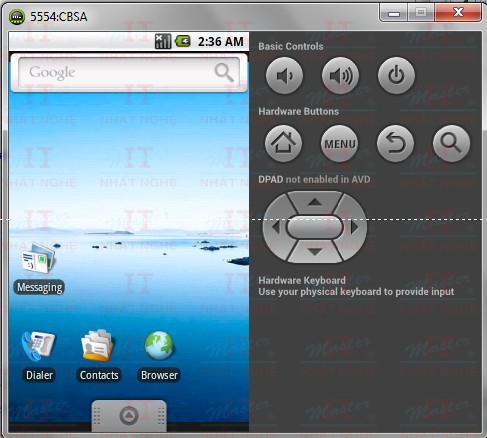Khanh Hoang - Kenn
Kenn is a user experience designer and front end developer who enjoys creating beautiful and usable web and mobile experiences.
Bước 1: Cài JDK
JDK(Java Development Kit) bao gồm JRE(Java Runtime Environment), nó tạo ra môi trường để chạy được các ứng dụng java.
1.Để download JDK truy cập địa chỉ: http://www.oracle.com/technetwork/ja...ads/index.html

2.Trong trang tiếp theo, ta tìm đến bảng

3.Sau khi download xong ta click vào file tiến hành cài đặt.
Bước 2: Công cụ lập trình Android
Để lập trình android, ta dùng công cụ soạn thảo là eclipse, tuy nhiên eclipse phải tích hợp thêm plugin ADT mới có thể sử dụng được.
Dưới đây là bản đầy đủ bao gồm Eclipse và SDK, chỉ cần giải nén là chạy.
Truy cập địa chỉ: http://developer.android.com/sdk/index.html

Click vào nút download, hiện ra trang nội dung qui định sử dụng

Click vào để tiến hành download
Nếu bạn nào đã có eclipse hoặc không muốn dùng gói có sẵn trên có thể cài đặt bằng tay các công cụ làm các bước sau, còn bạn nào sử dụng gói full trên kia thì bỏ qua và đến bước 3 luôn:
Cài Android SDK
Truy cập địa chỉ: http://developer.android.com/sdk/index.html
Click “DOWNLOAD FOR OTHER PLATFROMS” xổ xuống chọn như dấu mũi tên nếu như là windown 32 bit.

Down về và cài đặt, mặc định là C:Program Files\Android
Tích hợp ADT như sau:
Mở eclipse chọn Help / Install new software. Chọn nút Add để mở hộp thoại “Add Repository”.
Trong hộp thoại vừa mở, đặt một cái tên cho nó. Vd:myADT. Mục Location nhập địa chỉ như bên dưới rồi nhấn OK.
http://dl-ssl.google.com/android/eclipse/

Click chọn Developer Tools, chọn nút “Select All” sau đó nhấn next tới khi finish.

Bắt cầu cho Eclipse và Android
Mở Eclipse Chọn Window/Preferences/Android
Trong mục SDK Location dẫn đường dẫn tới thư mục android-sdk nằm trong thư mục Android đã cài ở bước 3.

Bước 3:Các phiên bản Android chạy máy ảo
Android có nhiều phiên bản nên khi ta muốn viết chương trình cho phiên bản nào ta phải cài phiên bản đó vào máy
Trong Eclipse chọn Window->Android SDK Manager, Check các phiên bản muốn cài nhấn Install packages

Chạy thử máy ảo. Trong Eclipse chọn Window->Android Vituarl Device Manager

Thiết lập thông số như sau:


Click Ok. Trở lại bảng Manager Virtual start máy ảo

Thành công